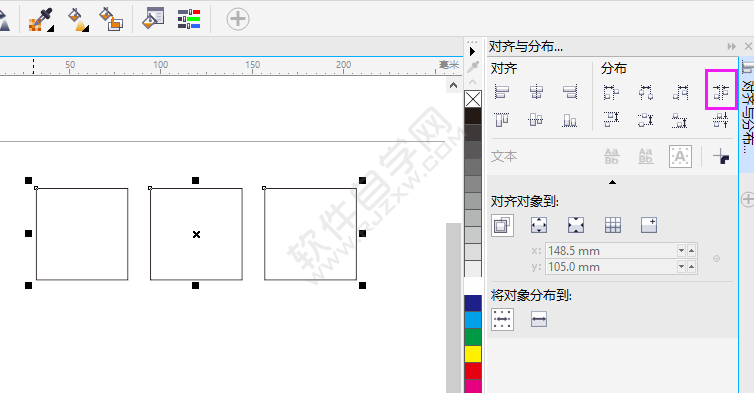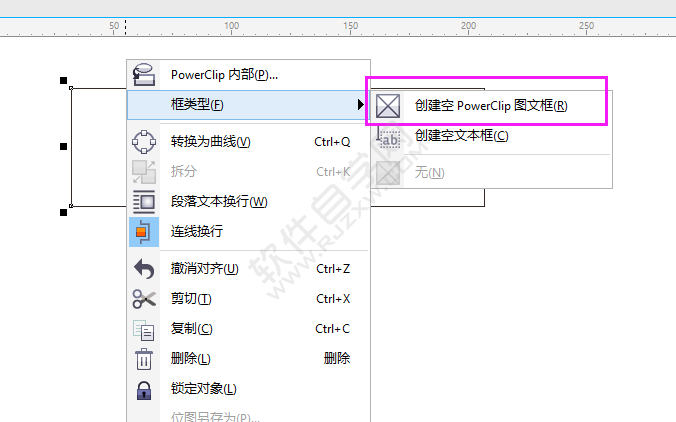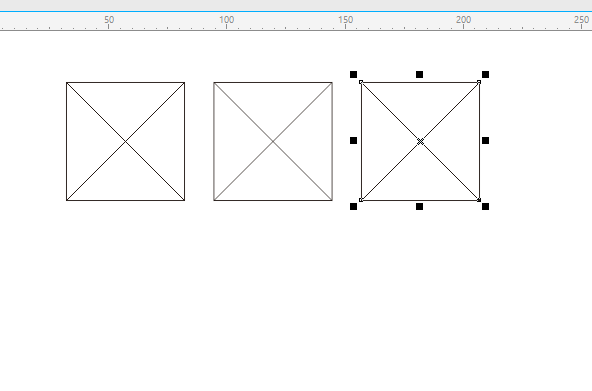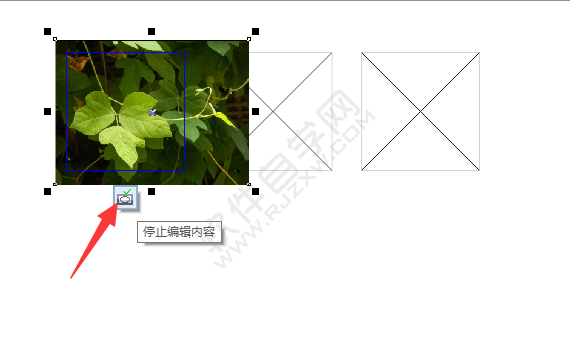|
|
|
|
| 下面给大家介绍的是cdr怎样排版图片的方法与技巧,新手可以来学习哦!具体操作步骤如下: |
cdr怎样排版图片的技巧方法:1、打开CDRX7软件,新建空白文档,点击矩形工具,绘制一个50x50mm的矩形。
2、然后复制二个一样的矩形出来,设置一下分布等距。
3、选中矩形,右击点击框类型,点击创建空PowerClip图文框。
4、把另外二个也一起转成PowerClip图文框。
5、双击PowerClip图文框进入,点击导入图标。
6、选择要导入的图片,点击导入。
7、然后在PowerClip图文框的外面,点击并拖动。效果如下:
8、导出来后,点击停止编辑内容。效果如下:
9、用上面同样的方法,也把另外二个矩形PowerClip图文框加上图片。是不是就排版好了。
|